Spis treści
Podczas próby instalacji systemu Windows 10 v1709 (lub v1803) na notebooku HP Pavilion 15-ab103nv z procesorem AMD Quad-Core A10-8780P pojawia się następujący błąd na niebieskim ekranie: "Your PC ran into a problem and needs to restart. Stop Code: SYSTEM PTE MISUSE".

W tym poradniku 'znajdziesz instrukcje, jak rozwiązać błąd niebieskiego ekranu "SYSTEM PTE MISUSE" podczas instalacji systemu Windows 10.
Jak naprawić BSOD "SYSTEM PTE MISUSE" w instalacji Windows 10.
Metoda 1. Wyłączenie Trusted Platform Module (TPM) w BIOS-ie.
1. Włącz laptopa i wprowadź BIOS Ustawienie.
2. W ustawieniach BIOS-u znajdź i ustaw TPM do Ukryta lub Niepełnosprawni . *
Na stronie TPM EMBEDDED SECURITY ustawienia, które powszechnie można znaleźć pod adresem Bezpieczeństwo opcje w BIOS-ie.
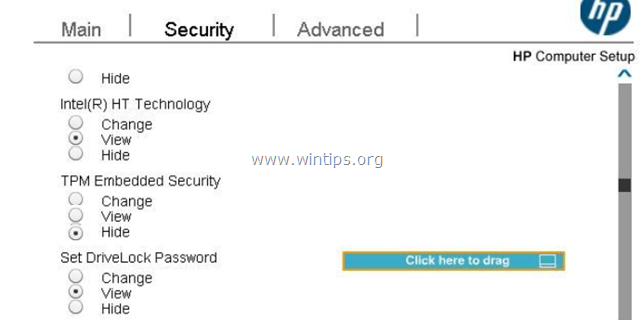
3) Zapisz ustawienia i Wyjdź z BIOS Setup.
4. Zainstaluj system Windows 10. Jeśli ponownie otrzymasz błąd "SYSTEM PTE MISUSE", to przejdź do aktualizacji BIOS-u.
Metoda 2. Zaktualizuj BIOS, aby rozwiązać problem BSOD "SYSTEM PTE MISUSE".
1. Przejdź do strony wsparcia producenta laptopa.
2. Pobierz najnowszą wersję BIOS-u na pulpit.*
Uwaga: Jeśli jesteś właścicielem notebooka HP Pavilion 15-ab103nv, pobierz zaktualizowany BIOS stąd. Następnie kliknij dwukrotnie, aby uruchomić pobrany plik i postępuj zgodnie z instrukcjami na ekranie, aby zaktualizować BIOS.
3. Użyj pobranego pliku, aby zaktualizować BIOS.*
Uwaga: Należy uważnie przeczytać instrukcje producenta dotyczące aktualizacji BIOS-u.
4. Po aktualizacji BIOS-u spróbuj ponownie zainstalować Windows 10. Jeśli problem nadal występuje, to:
5. Wejdź ponownie do BIOS Setup i ustaw Konfiguracja rozruchu do Dziedzictwo only (Wyłącz UEFI).
6. Z innego komputera pobierz Windows 10 bezpośrednio ze strony Microsoft i nagraj plik ISO na płytę DVD lub utwórz bootowalny nośnik USB dla schematu partycji MBR dla BIOS-u lub UEFI-CSM za pomocą narzędzia RUFUS.
7. Uruchom komputer z utworzonego nośnika instalacyjnego DVD (lub USB) i zainstaluj system Windows 10.
8. Po instalacji przejdź i zainstaluj wszystkie dostępne aktualizacje.
To wszystko! Daj mi znać, czy ten przewodnik pomógł Ci, zostawiając komentarz o swoim doświadczeniu. Proszę polubić i udostępnić ten przewodnik, aby pomóc innym.

Andy'ego Davisa
Blog administratora systemu o systemie Windows





